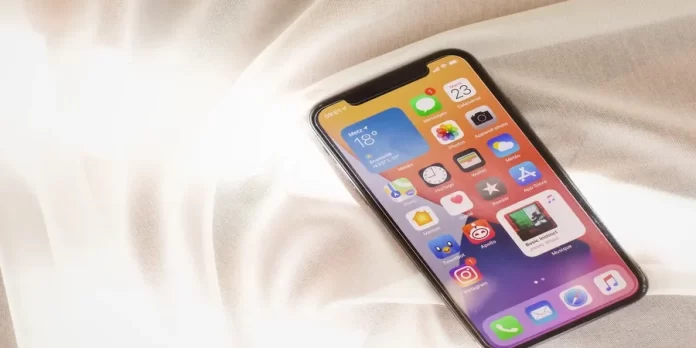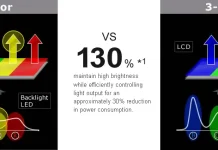Älypuhelinten valmistuksessa on tapahtunut teknistä kehitystä, ja niistä on tullut erittäin älykkäitä laitteita. Useimpien ihmisten koko elämä on nykyään tavalla tai toisella yhteydessä laitteisiinsa.
Ihmiset käyttävät niitä viestintään keskenään, muistutuksiin tärkeistä tapaamisista, tärkeisiin konferensseihin osallistumiseen, uutisten etsimiseen, ja monet ihmiset työskentelevät vain puhelimensa avulla. Älypuhelimesta tulee tällöin hyvin häiritsevä, koska se voi vastaanottaa niin paljon ilmoituksia.
Puhelimien ilmoitukset ovat erittäin tärkeä osa. Niiden avulla et koskaan unohda tärkeää tapahtumaa tai saat heti tiedon odottamastasi työsähköpostista. Jos kuitenkin käytät puhelintasi aktiivisesti, se voi olla suuri ongelma.
Tosiasia on, että voit saada päivittäin satoja erilaisia ilmoituksia, jos käytät puhelintasi aktiivisesti. Nämä voivat olla ilmoituksia vastaamatta jääneistä puheluista, mainintoja sosiaalisissa verkostoissa tai paljon loputtomia pingereitä puhelimesi eri sovelluksista.
Jos sinun on keskityttävä johonkin, iPhonessa on Älä häiritse -toiminto erityisesti tällaisia tapauksia varten.
Älä häiritse -toiminnon ottaminen käyttöön tai poistaminen käytöstä iPhonessa
Apple on tehnyt laitteisiinsa erityisen tilan, joka mykistää laitteen äänen kokonaan. Et saa lainkaan ilmoituksia ja puhelut mykistetään.
Jos käynnistät puhelimesi näytön, näet kaikki sillä välin saamasi ilmoitukset. Mutta niin kauan kuin näyttö on pois päältä, voit levätä häiritseviltä viesteiltä.
Älä häiritse -tilan voi kytkeä päälle tai pois päältä kahdella tavalla. Voit kytkeä sen päälle yhdellä kosketuksella esimerkiksi silloin, kun haluat mennä elokuviin, tai asettaa sen kytkeytymään päälle automaattisesti sopivaan aikaan joka päivä, mikä voi olla hyödyllistä esimerkiksi nukkumaan mennessä.
Jos haluat kytkeä Älä häiritse -toiminnon manuaalisesti päälle tai pois päältä, sinun on :
- Avaa ohjauskeskus, tätä varten sinun on:
Pyyhkäise näytön alareunasta ylöspäin, jos sinulla on iPhone 8 tai pienempi tai SE.
Jos sinulla on iPhone X tai uudempi, liu’uta sormea alaspäin näytön oikeasta yläkulmasta.
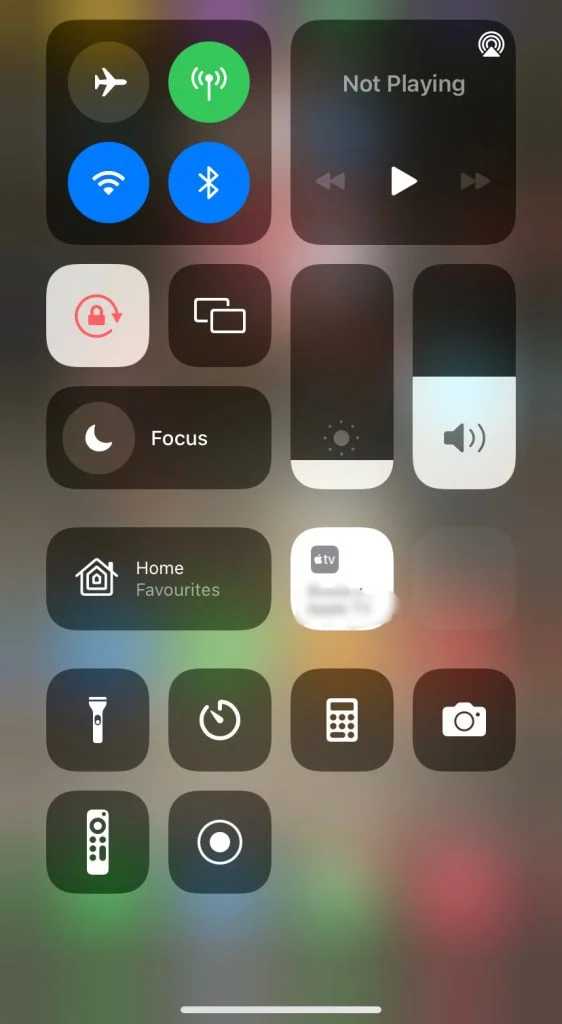
- Nyt sinun tarvitsee vain napauttaa Älä häiritse -kuvaketta. Oletusarvoisesti se on merkitty kuunsirpillä. Ominaisuus otetaan tässä vaiheessa käyttöön ja kaikki ilmoitukset mykistetään.
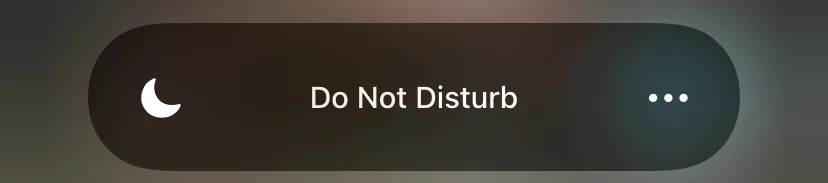
- Toiminnon asettaminen tai tilan vaihtaminen Napauta Älä häiritse -painiketta ja pidä sormi siinä muutaman sekunnin ajan.
- Sitten voit valita seuraavista tiloista: Älä häiritse, Lepotila, Henkilökohtainen, Työ ja muut tilat.
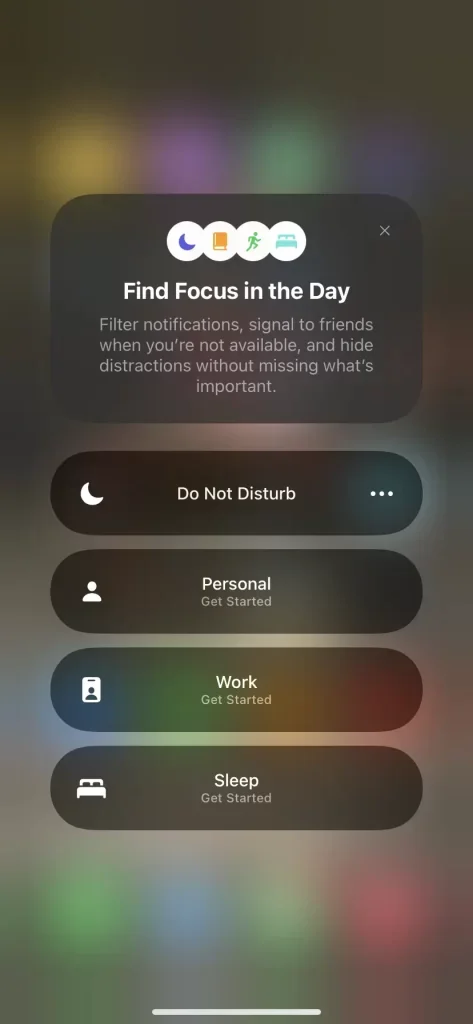
- Kunkin tilan vieressä on kolme vaakasuoraa pistettä, jotka avaavat lisävaihtoehtoja tilan aktivoimiseksi ja deaktivoimiseksi: Kunnes lähdet nykyisestä sijainnistasi.
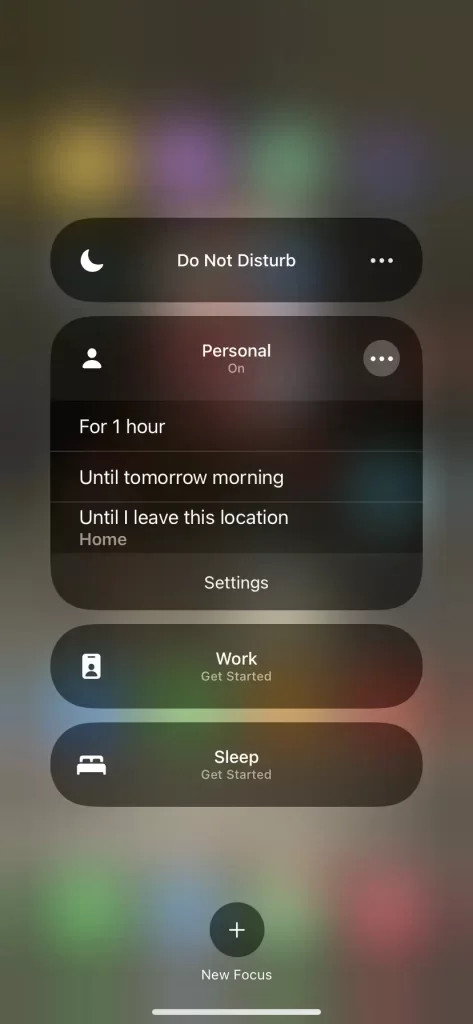
- Voit poistaa tämän tilan käytöstä painamalla Älä häiritse -painiketta uudelleen, jolloin toiminto poistuu välittömästi käytöstä.
Tämän ominaisuuden voi kytkeä manuaalisesti päälle tai pois päältä muutamalla napsautuksella. On myös monia tapoja asettaa poikkeuksia, jos haluat, että erityisen tärkeät viestit tulevat sinulle tämän tilan ohi. Alla on kuvaus siitä, miten tämä tehdään.
Tämä tila voidaan myös ajastaa niin, että se kytkeytyy automaattisesti päälle tai pois päältä nukkumaanmenoaikana tai suunnitellun konferenssin aikana. Voit tehdä tämän seuraavasti:
- Siirry kohtaan Asetukset.
- Valitse sitten Älä häiritse (tai Keskity uudemmassa iOS-versiossa ja sitten Älä häiritse).
- Napsauta sitten Asetukset-kenttää, jossa on aika, ja tässä voit määrittää Älä häiritse -tilan aktivoinnin aikataulun.
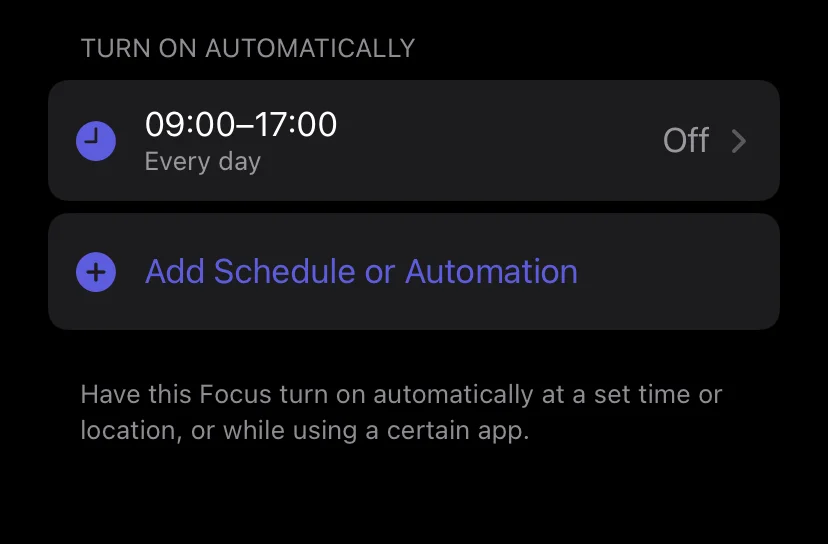
- Määritä From- ja To-kenttiin kellonaika, jolloin haluat tilan kytkeytyvän automaattisesti päälle.
- Voit myös määrittää päivät, jolloin tila on päällä.
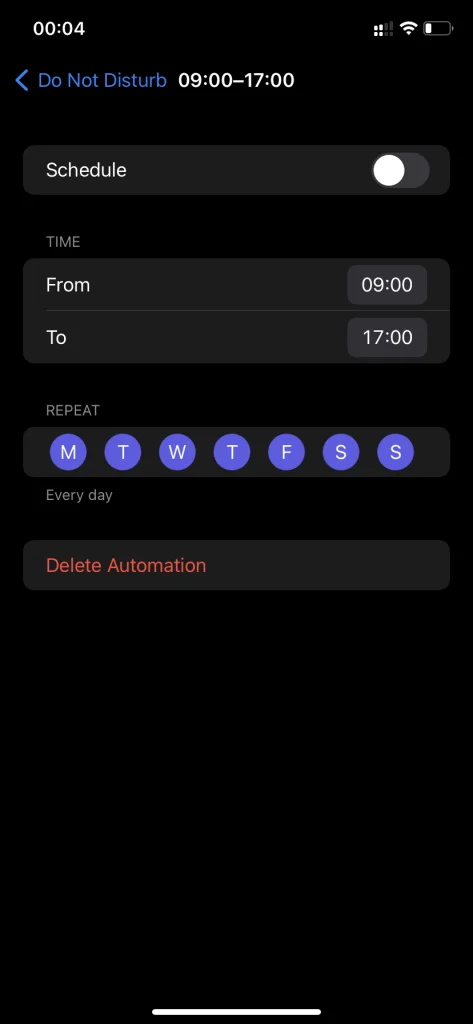
- Poistu sitten asetuksista tallentaaksesi muutokset
Älä häiritse -toiminnon mukauttaminen iPhonessa
Älä häiritse -toiminto on myös iPhonessa mahdollista määrittää eri tavoin. Voit lisätä yhteystietoja tai sovelluksia, joista saat edelleen ilmoituksia tämän vaihtoehdon ohittamiseksi. Ja monia muita asioita.
Uudemmissa iOS-versioissa tavallinen Älä häiritse -toiminto on korvattu Focus-toiminnolla. Se ilmestyi iOS 15:ssä ja tarjoaa erilaisia muutoksia tavalliseen Älä häiritse -toimintoon. Sen mukauttamiseksi sinun täytyy:
- Siirry kohtaan Asetukset.
- Valitse sitten Focus.
- Tämä antaa sinulle pääsyn tämän ominaisuuden eri tiloihin, kuten :
- Älä häiritse
- Nukkuminen
- Työ
- Ajaminen
- Fitness
- Pelaaminen
- Mindfulness
- Lukeminen
- Ja voit lisätä ja mukauttaa oman henkilökohtaisen tilasi.
- Kutakin tilaa voidaan mukauttaa edelleen tarpeidesi mukaan. Tätä varten sinun tarvitsee vain napsauttaa haluamaasi tilaa ja saat käyttöön lisäominaisuuksia.
- Avautuvassa ikkunassa voit:
- Ota tila käyttöön tai poista se käytöstä
- Lisää poikkeuksia yhteystietojen tai sovellusten näkymässä, joista saat edelleen ilmoituksia.
- Ota käyttöön tai poista käytöstä Focus Status (tämä tila kertoo muille, jotka yrittävät ottaa sinuun yhteyttä, että Älä häiritse -toiminto on käytössäsi).
- Voit mukauttaa aloitusnäytön tai lukitusnäytön ulkoasua tässä tilassa ja määrittää, haluatko piilottaa ponnahdusilmoitukset aloitusnäytön ja lukitusnäytön osioissa.
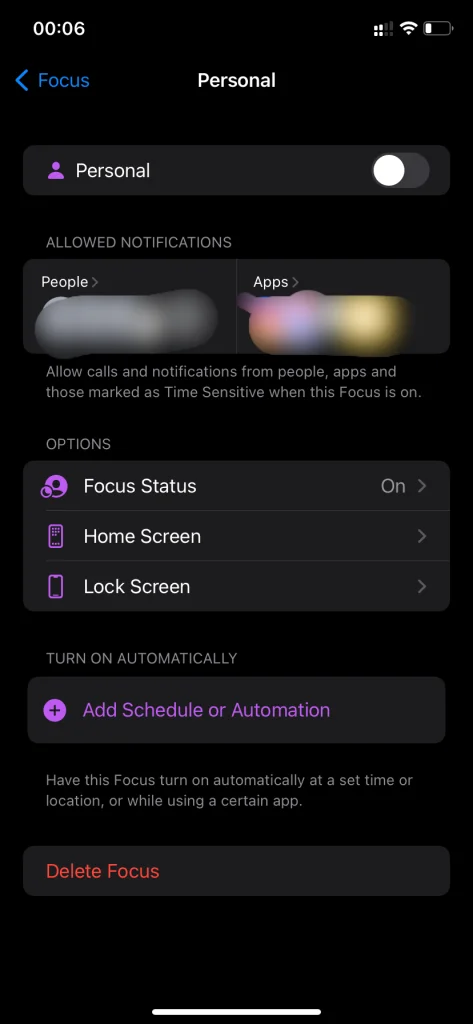
Näin voit määrittää eri tilanteita varten erilaisia hiljaisuustiloja. Tämä on erittäin kätevää ja auttaa sinua saamaan kaiken irti älypuhelimestasi.
Äänettömän tilan sammuttaminen iPhonessa
Äänettömän tilan poistaminen käytöstä on melko yksinkertaista. Se voidaan tehdä siirtämällä iPhonen sivussa olevaa painiketta. Olet ehkä huomannut tämän painikkeen äänenvoimakkuuspainikkeiden yläpuolella.
Tätä painiketta liikuttamalla voit kytkeä soittoäänen päälle ja pois päältä. Kun soittoääni on päällä, iPhone antaa äänen, kun se vastaanottaa tekstiviestin tai puhelun. Kun se on pois päältä, ääntä ei kuuluisi, vain värinää.
Jos haluat kytkeä äänettömän tilan pois päältä, sinun on vain vaihdettava kytkintä. Jos näyttö on oranssi, Silent Mode on päällä.
Voit kytkeä sen pois päältä kääntämällä kytkintä niin, että oranssia ei näy. Äänetön tila on pois päältä ja iPhone antaa taas ääniä.